PNG vs JPEG: Den ultimative guide til klarere billeder og hurtigere hjemmesider
Jeg husker første gang jeg byggede en hjemmeside. Jeg brugte timevis på at perfektionere designet, kun for at opdage at det tog en evighed at indlæse. Mit hjerte sank. Hvorfor? Den største synder var ikke min kode – det var mine billeder! Jeg havde bare uovervejet valgt mellem PNG vs. JPEG (eller var det JPG vs PNG? Alene navnene er forvirrende!) uden at forstå prisen.
Hvis du nogensinde har uploadet et logo, blot for at opdage, at det har en grim hvid boks omkring sig, eller du har set din Google PageSpeed-score falde på grund af gigantiske filstørrelser, ved du, at kampen er reel. Valget mellem PNG-format vs. JPEG er ikke kun en teknisk detalje; det er nøglen til at have en smuk og hurtig hjemmeside. Denne guide er dedikeret til alle, der vil vide, hvilket der er tydeligst, JPG eller PNG, og endnu vigtigere, hvordan man bruger det rigtige format på det rigtige tidspunkt. Lad os dykke ned i, hvordan man mestrer denne essentielle digitale færdighed.

- GUIDELISTE
- Bonus: Har du brug for at konvertere formater hurtigt? Her er det bedste værktøj
- Del 1: Hvad er en JPG-fil? (Hastighedsdæmonen)
- Del 2: Hvad er en PNG-fil? (The Clarity Champion)
- Del 3: De afgørende forskelle mellem JPEG og PNG
- Del 4: PNG eller JPEG: Brugstjeklisten
- Del 5: Ofte stillede spørgsmål
Bonus: Har du brug for at konvertere formater hurtigt? Her er det bedste værktøj
Nogle gange arver du en enorm fil eller gemmer noget forkert, og du har brug for en hurtig og pålidelig måde at konvertere fra PNG til JPG (eller omvendt) uden at miste forstanden. Det er her, et effektivt værktøj bliver din bedste ven.
Hvis du leder efter den bedste online billedkonverter til hurtig, højkvalitets og gensidig PNG- og JPG-konvertering, kan jeg varmt anbefale ArkThinker gratis billedkonvertering online.
Hvorfor dette værktøj løser din PNG/JPEG-hovedpine:
• Kvalitets-/størrelseskontrol: Det største problem for brugeren er, hvordan man holder billedkvaliteten høj med en mindre filstørrelse. ArkThinker giver dig mulighed for at konvertere disse massive PNG-filer til JPEG-filer, samtidig med at du får præcis kontrol over kvalitetsskyderen. Det betyder, at du dikterer det præcise optimale punkt for filstørrelse og visuel appel.
• Batchbehandling for hastighed: Jeg ved, hvor kedeligt det er at håndtere snesevis af billeder. Dette værktøj giver dig mulighed for øjeblikkeligt at behandle hele mapper og konvertere alle dine store PNG-filer til optimerede JPEG-filer med et enkelt klik.
• Brugervenlig grænseflade: Det enkle træk-og-slip-design betyder, at du ikke behøver en uddannelse i grafisk design for at optimere dine billeder. Det er perfekt til den almindelige blogger, studerende eller ejer af en lille virksomhed.
Det er den ultimative løsning, når du hurtigt har brug for at løse et problem med filstørrelsen eller sikre, at dine grafikker har den rette gennemsigtighed inden upload.
Her er de hurtige trin til at konvertere PNG til JPG med ArkThinker:
For at begynde, gå over til ArkThinker gratis billedkonvertering online hjemmeside. Sørg med det samme for at vælge JPG som den filtype, du vil konvertere til.
Find Tilføj fil til konvertering knappen og brug den til at uploade din original PNG-filer (eller bare én!). Så snart filerne er indlæst, starter konverteringsprocessen fra PNG til JPG automatisk for dig.
Når statuslinjerne er færdige, er dine optimerede JPG-filer klar! Du kan downloade alt på én gang ved hjælp af den store Download alle knappen, eller download selektivt individuelle filer ved hjælp af Hent valgmuligheden ud for hvert element.
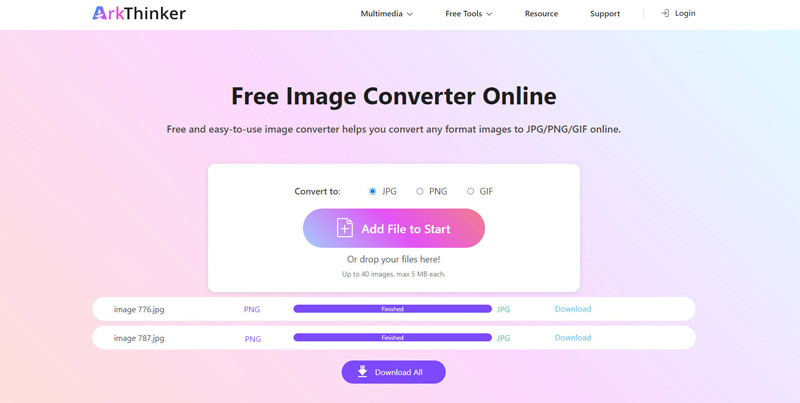
Del 1: Hvad er en JPG-fil? (Hastighedsdæmonen)
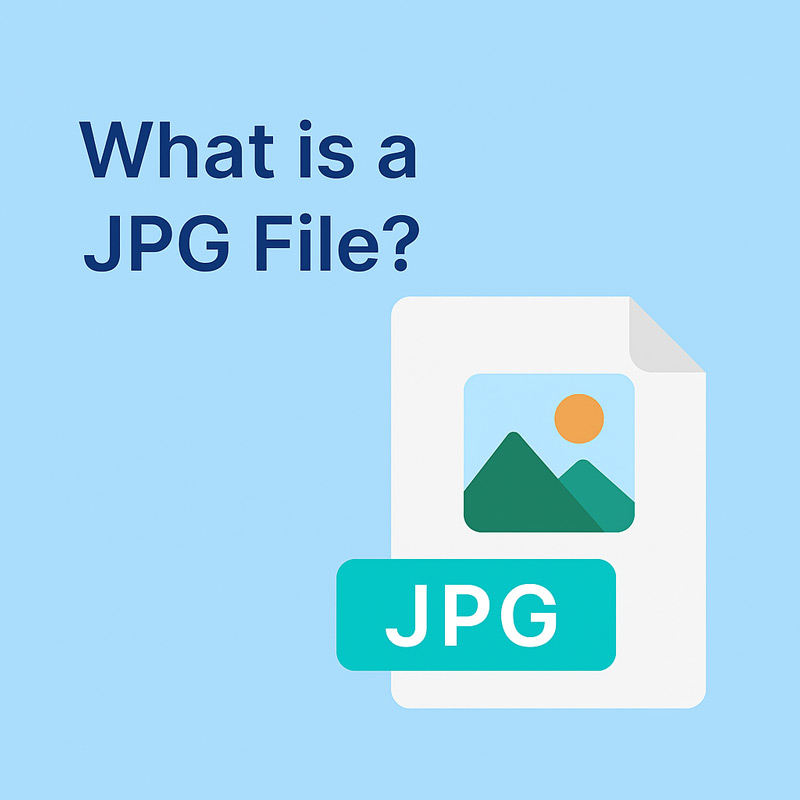
JPG står for Joint Photographic Experts Group. Når folk spørger, hvad en PNG betyder, spørger de ofte, hvordan den er i forhold til det mest almindelige format: JPG.
En JPG-fil er internettets arbejdshest, især når det kommer til fotografering. Hvorfor? Fordi den er bygget til effektivitet.
JPG bruger en metode kaldet tabsgivende komprimering. Tænk på det sådan her: Hvis du har et massivt fotografi af en solnedgang med millioner af subtile farveskift, søger JPG-algoritmen efter pixels, der næsten har samme farve, og blander dem. Den smider de data væk, som dit øje sandsynligvis ikke vil bemærke.
JPG-brugsscenarier:
Det ideelle scenarie for en JPG er, når farvevariationen er kompleks, men ultraskarpe linjer ikke er nødvendige.
• Digital fotografering (JPEG til fotos): Dette er guldstandarden. For dine feriebilleder, produktbilleder eller blogheaderbilleder er komprimeringen praktisk talt uopdagelig, og den mindre filstørrelse forbedrer sideindlæsningstiderne drastisk.
• Store baggrundsbannere: Da disse billeder normalt indeholder glatte gradienter og ikke behøver gennemsigtighed, er en JPG meget mindre og giver dit websted mulighed for at indlæse hurtigere, hvilket er godt til billedformat til SEO.
Tip: Jeg gemte engang et foto, jeg var ved at redigere 20 gange, som JPEG. Hver gang jeg trykkede på Gem, faldt kvaliteten en smule. Begå ikke den samme fejl! Hvis du planlægger at redigere et billede flere gange, skal du bruge PNG-formatet indtil den sidste lagring! Dette undgår akkumuleret JPG-kvalitetstab.
Del 2: Hvad er en PNG-fil? (The Clarity Champion)
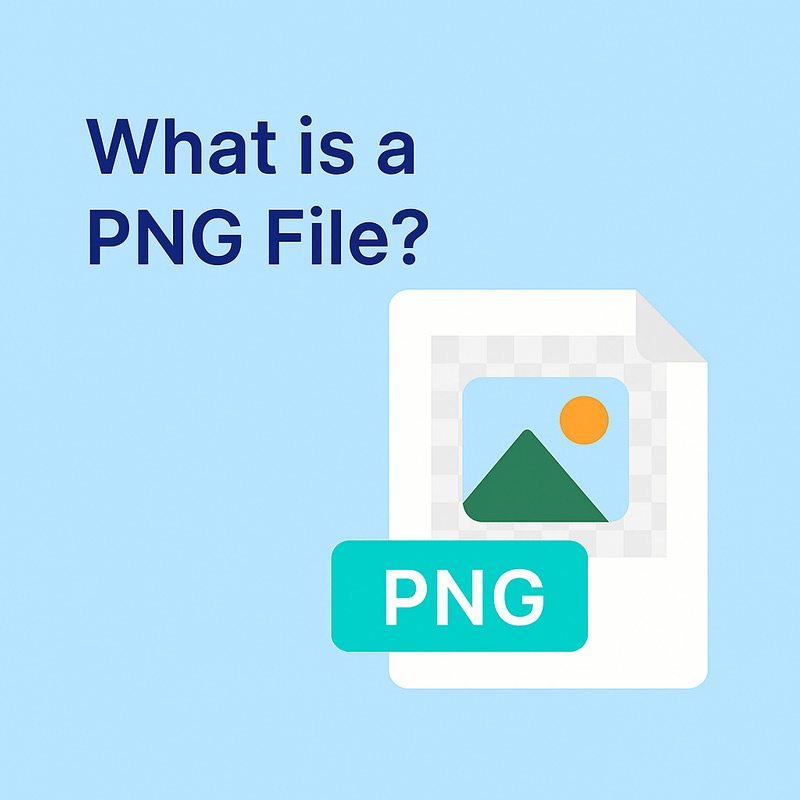
PNG står for Portable Network Graphics. Det blev faktisk udviklet som en forbedret, patentfri erstatning for GIF-formatet, hvilket er grunden til, at det understøtter gennemsigtighed.
PNG bruger tabsfri komprimering. Forestil dig, at du skriver en liste med instruktioner ned. Tabsfri komprimering er som at lave en yderst effektiv forkortelse for disse instruktioner – du sparer plads, men ingen information går tabt. Billedet forbliver skarpt, selv efter komprimering.
PNG-brugsscenarier:
PNG er det format, du bruger, når skarphed og baggrundsfleksibilitet er altafgørende.
• Logoer og ikoner (PNG for logoer): Hvis dit logo er en ren grafik med skarpe kanter og tekst, eller hvis det skal placeres oven på forskellige baggrunde uden en hvid firkant omkring, bør du absolut gemme mit logo som PNG eller JPEG. Du bør vælge PNG.
• Skærmbilleder og diagrammer: Da disse billeder indeholder skarpe linjer, tekst og solide farver, sikrer den tabsfri komprimering af en PNG, at teksten ikke ser sløret eller pixeleret ud.
Tip: Ja, PNG-filstørrelsen er normalt meget større end den tilsvarende JPEG-fil. Brug kun PNG, når du har brug for dens særlige funktioner (gennemsigtighed eller skarp tekst). Hvis det bare er et standardfoto, så hold dig til JPG for hastighedens skyld.
Del 3: De afgørende forskelle mellem JPEG og PNG
At forstå den tekniske forskel mellem JPEG og PNG er det første skridt til at blive en professionel billedoptimeringsekspert. Det handler i virkeligheden om fire hovedpunkter:
| JPEG (JPG) | VS | PNG |
|---|---|---|
| Tabsgivende (data kasseres permanent). | Kompression | Tabsfri (ingen data kasseres; kvaliteten er perfekt). |
| Mindste, fantastisk til hjemmesidehastighed. | Filstørrelse | At være betydeligt større kan forsinke indlæsningen. |
| Nej (gennemsigtige områder bliver helt hvide/sorte). | Gennemsigtighed | Ja (perfekt til logoer og udskæringer). |
| Komplekse fotografier, store baggrundsbilleder. | Ideel brug | Logoer, grafik, skærmbilleder, billeder med skarp tekst. |
| Kvaliteten falder ved aggressiv komprimering og gentagen lagring (tab af JPG-kvalitet). | Kvalitetsrisiko | Kvaliteten opretholdes altid. |
Tabsgivende komprimering vs. tabsfri komprimering
Dette er den mest afgørende sondring.
• JPEG = Tabsgivende: Data kasseres permanent for at gøre filen lille. Det er ideelt til billeder med mange detaljer, hvor små tab er umærkelige. Det er definitionen af tabsfri vs. tabsgivende komprimering.
• PNG = Tabsfri: Ingen data kasseres. Kvaliteten bevares perfekt, hvilket gør den til den klare vinder, når man sammenligner klarheden af JPG eller PNG til tekst og grafik.
Filstørrelse
På grund af deres respektive komprimeringsmetoder er deres filstørrelser dramatisk forskellige.
• PNG: Understøtter fuld gennemsigtighed (alfakanal), hvilket gør det til det perfekte format for billedgennemsigtighed. Du kan placere et PNG-logo på enhver baggrundsfarve, og det vil blandes problemfrit.
• JPEG: Understøtter ikke gennemsigtighed. Hvis du forsøger at gemme et gennemsigtigt billede som en JPEG, vil rummet blive fyldt med hvid, sort eller en anden ensfarvet farve.
Animationsstøtte
Selvom begge formater primært er til statiske billeder, er det værd at nævne hurtigt.
JPEG/PNG: Ingen af dem understøtter ægte multiframe-animation (du skal bruge GIF eller WebP til det!).
Del 4: PNG eller JPEG: Brugstjeklisten
Målet er ikke at afgøre, om PNG eller JPEG er bedre samlet set, men hvilken der er bedre til din specifikke situation. Her er din hurtige tjekliste:
Webgrafik
• Brug JPEG: Til alt, der ligner et foto, store baggrundsbilleder eller ikke-kritiske visuelle elementer, hvor hastighed er nøglen.
• Brug PNG: For alle UI-elementer, ikoner til sociale medier, knapper og logoer, hvor PNG til logoer sikrer klarhed og gennemsigtige baggrunde. Så hvis du har JPG-billeder, skal du bare konverter JPG til PNG for bedre brugergrænsefladebrug.
Billedredigering
• Brug PNG: Hvis du planlægger at redigere og gemme et billede ofte (f.eks. en plakat om et igangværende arbejde eller et skærmbillede, du annoterer senere), forhindrer PNG's tabsfri format gentaget kvalitetstab i JPG. Det er det overlegne format til redigering.
• Brug JPEG: Kun for det endelige, færdige foto, der er klar til nettet.
Gennemsigtige billeder
Brug PNG: Dette er den eneste vej frem. Hvis du har brug for at lægge et billede oven på en kompleks baggrund eller har brug for en udskæringseffekt, er PNG din helt i billedtransparensformatet. Hvis du spørger, om du skal gemme dit logo som PNG eller JPEG, og dit logo ikke er en solid firkant, er svaret altid PNG.
Men når du downloader PNG-billeder fra nogle websteder, og du måske oplever, at baggrunden af PNG-billederne er hvid i stedet for gennemsigtig, skal du ikke bekymre dig, du kan stadig Gør PNG-baggrunden gennemsigtig med nogle tredjepartsværktøjer.
Trykning
Brug PNG eller JPEG (høj kvalitet): Denne her kan være lidt vanskelig. Selvom PNG opretholder en overlegen kvalitet, er JPEG-filer i høj kvalitet ofte fine til standardudskrifter. Til professionelle trykkeriopgaver (som f.eks. et magasin) kan du have brug for formater som TIFF, der understøtter CMYK-farverum. Til hverdagsudskrivning, hvis du overvejer mellem PNG og JPG, er en PNG i høj opløsning sikrere for skarpe linjer og tekst.
Del 5: Ofte stillede spørgsmål
Er PNG af bedre kvalitet end JPG?
Ja, i teknisk forstand. PNG bruger tabsfri komprimering, hvilket betyder, at kvaliteten altid er perfekt og ikke forringes. For komplekse fotografier er en JPEG i høj kvalitet dog ofte visuelt umulig at skelne fra en PNG, men med en meget mindre filstørrelse.
Skader JPEG eller PNG SEO mere?
Store billeder skader SEO. Da PNG-filer typisk er større end JPEG-filer, kan de have en negativ indflydelse på din hjemmesides indlæsningshastighed (PageSpeed-score), hvilket er en vigtig faktor for Googles rangering. For at opnå en balance skal du altid prioritere den mindre filstørrelse (JPEG), medmindre du absolut har brug for gennemsigtighed eller skarp tekst (PNG). Optimering af dine billeder er afgørende for billedformatet til SEO.
Hvorfor ser mine billeder slørede ud, når jeg uploader dem?
Dette skyldes normalt, at et tabsgivende format (JPEG) blev komprimeret for aggressivt under lagring, hvilket forårsagede mærkbare komprimeringsartefakter, eller at webstedet/sociale medieplatformen genkomprimerer dit billede aggressivt, hvilket fører til tab af JPEG-kvalitet.
Konklusion
Hvis du tager én ting med dig fra denne guide, så lad det være dette: der findes ikke ét enkelt, bedst format til PNG VS JPEGPNG er mesteren inden for klarhed og gennemsigtighed, men den ofrer hastighed. JPEG er mesteren inden for hastighed og lille filstørrelse, men den ofrer kvalitet og gennemsigtighed. At mestre format-afvejningen er det, der adskiller de langsomme, frustrerende hjemmesider fra de hurtige, professionelle.
Stop med at nøjes med det forkerte format, og begynd at tage kontrol over dine visuelle elementer. Når du er klar til at implementere disse bedste fremgangsmåder og optimere dine eksisterende filer, skal du huske, at et værktøj som ArkThinker Free Image Converter Online kan klare det hårde arbejde. Det er den nemmeste måde at løse det grundlæggende problem med tabsfri vs. tabsgivende komprimering ved at lade dig præcist kontrollere konverteringen, hvilket sikrer, at du får de skarpeste billeder og de hurtigste indlæsningstider. Klar til at teste din hjemmesides hastighed? Gå til Google PageSpeed Insights, og begynd at optimere dine formater i dag!
Hvad synes du om dette indlæg? Klik for at bedømme dette opslag.
Fremragende
Bedømmelse: 4.8 / 5 (baseret på 482 stemmer)


